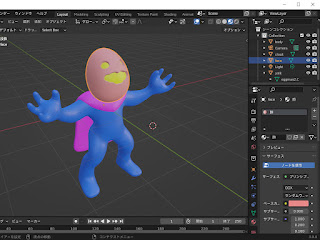質問がありましたので・・・
ZBrushCoreで作成したデータをペイントしてWordなどのOfficeソフトに配置する方法ですがZBrushCoreではfbxファイルの書き出しが出来ないので、Blender等を使った方が確実です。
まずZBrushCore出作成したデータをOBJ形式でエクスポートし、Blenderに読み込んでからパーツを分解します。分解の手順は・・・
編集モードに切り替えて[A]キーで全てを選択してから[P]キーを叩いて表示されるパレットから分割方法を選びますが、物理的に分離されているのであれば[構造的に分離したパーツで]を選べば綺麗に分割されます。
分解が完了したら編集モードをオブジェクトモードに戻し、パーツ名をわかりやすく変更します。続けてペイントしたいパーツを選択し、マテリアルプロパティーのアイコンをクリックし、Default設定をマイナスのアイコンをクリックして削除します。
次にプラスのアイコンをクリックし、もし[デフォルト]が表示されていたら(−)で削除してから(+)で新たなマテリアルを作成して・・・
表示されたベースカラーのライトグレーのデフォルトカラーサンプルをクリックして好みの色に設定し・・・
3Dビューシェーディングのアイコンを選択すると指定した色が目視できます。
※3Dビューシェーディングへの変更は最初にした方が良いです。あとはパーツごとにコレを繰り返すだけです。
ペイントが完成したら、ファイルメニューの[名前を付けて保存]にてBlenderのファイルを保存してから、ファイルメニューの[エクスポート]にて[FBX]形式で書き出します。
あとはOffice(ここではWordで説明)で3Dデータとして読み込んだ色つきの3Dデータを配置できます。ただしBlenderのプレビューで見た色でFBX書き出しにてWordに配置すると色がきつすぎるので・・・
明度を調整して薄めの色にした方が良いでしょう。上の設定でも下のよう状態になりました。
色の問題は難しいですね。
※加筆修正(2023/03/27)
Blender 3.0.0